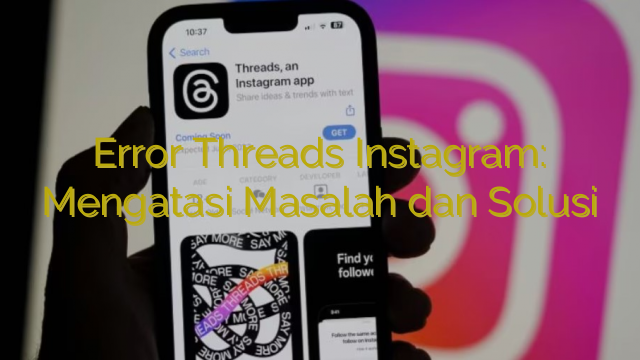Hai pembaca yang sedang mencari cara mengatasi masalah koneksi di perangkat Android! Apakah Anda pernah mengalami situasi di mana Anda tidak dapat mengakses situs web atau aplikasi yang Anda inginkan? Atau mungkin Anda mengalami masalah saat mencoba terhubung ke jaringan Wi-Fi di sekitar Anda? Salah satu solusi yang mungkin Anda dapatkan adalah dengan melakukan “flush DNS” pada perangkat Android Anda.
Sekarang, Anda mungkin bertanya-tanya, apa itu “flush DNS” dan mengapa itu penting? Ketika Anda menggunakan perangkat Android Anda untuk mengakses internet, DNS (Domain Name System) bertindak sebagai penerjemah antara alamat IP dan nama domain yang kita ketikkan di browser. Namun, terkadang cache DNS di perangkat Android dapat mengalami masalah atau mengandung informasi yang tidak valid, yang dapat menghambat akses internet Anda. Inilah mengapa flush DNS diperlukan untuk menghapus cache DNS yang ada dan memperbarui informasi yang terkait dengan nama domain yang ingin Anda akses.
Sekarang, bagaimana caranya melakukan flush DNS pada perangkat Android Anda? Pertama, Anda perlu membuka aplikasi “Settings” di perangkat Anda. Biasanya, ikon aplikasi ini berbentuk roda gigi atau dapat ditemukan di panel notifikasi. Setelah Anda membuka aplikasi “Settings”, gulir ke bawah dan cari opsi “Network & Internet” atau “Connections”, kemudian ketuk untuk membukanya.
Setelah Anda masuk ke menu “Network & Internet” atau “Connections”, cari opsi yang mengacu pada jaringan Wi-Fi yang sedang Anda gunakan. Ini bisa disebut “Wi-Fi” atau “Wireless & Networks”. Ketuk opsi ini dan Anda akan melihat daftar jaringan Wi-Fi yang tersedia. Temukan jaringan yang sudah terhubung dan ketuk ikon gerigi di sebelahnya untuk mengakses pengaturan jaringan.
Dalam pengaturan jaringan Wi-Fi, cari opsi “Advanced” atau “Additional Settings”. Tap opsi ini untuk melihat lebih banyak pengaturan terkait jaringan Wi-Fi. Pada bagian bawah halaman ini, ada opsi “DHCP” atau “IP Settings”. Ketuk opsi ini dan Anda akan melihat beberapa pilihan lainnya. Salah satu pilihan yang perlu Anda temukan adalah “Forget Network” atau “Forget this network”. Ketuk opsi ini untuk menghapus cache DNS jaringan Wi-Fi yang terkait. Setelah itu, Anda dapat terhubung kembali ke jaringan Wi-Fi dengan memasukkan kata sandi seperti biasa.
Menghapus DNS di Android
Halo! Apakah Anda ingin menghapus DNS di perangkat Android Anda? Jika iya, berikut adalah panduan untuk membantu Anda melakukannya.
Apa itu DNS?
DNS merupakan singkatan dari Domain Name System. Ini adalah sistem yang menghubungkan alamat IP dengan nama domain, memungkinkan Anda untuk mengakses situs web melalui nama mereka. Setiap kali Anda mengakses situs web, perangkat Android Anda menggunakan DNS untuk menerjemahkan nama domain menjadi alamat IP yang sesuai.
Mengapa menghapus DNS di Android?
Ada beberapa alasan mengapa Anda mungkin perlu menghapus DNS di perangkat Android Anda. Salah satunya adalah jika Anda mengalami masalah koneksi internet atau mengalami kesalahan dalam mengakses situs web tertentu. Menghapus DNS dapat membantu memperbaiki masalah ini dengan memperbarui cache DNS dan memperoleh konfigurasi DNS yang baru.
Also read:
Flush DNS Google: Cara Menghapus Cache DNS di Browser
Langkah Mudah untuk Mengflush DNS pada Ubuntu
Cara Menghapus DNS di Android
Untuk menghapus DNS di perangkat Android, ikuti langkah-langkah berikut:
- Buka pengaturan di perangkat Android Anda.
- Pilih opsi “Wi-Fi & jaringan” atau “Koneksi” (tergantung pada versi Android Anda).
- Pilih jaringan Wi-Fi yang Anda gunakan.
- Tahan tombol jaringan Wi-Fi tersebut untuk membuka menu konteks.
- Pilih opsi “Ubah jaringan” atau “Edit jaringan” (tergantung pada versi Android Anda).
- Di bagian bawah menu pengaturan jaringan Wi-Fi, Anda akan menemukan opsi “Lihat opsi lanjutan” atau “Advanced options”. Pilih opsi tersebut.
- Scroll ke bawah dan temukan opsi “IP Settings” atau “Pengaturan IP”.
- Pilih opsi “DHCP” atau “Statis” (jika Anda menggunakan pengaturan Statis sebelumnya, Anda akan melihat pengaturan DNS yang sudah ditentukan).
- Jika Anda menggunakan pengaturan DHCP, pilih opsi “Statis” untuk mengubahnya menjadi pengaturan Statis.
- Setelah itu, Anda akan melihat opsi untuk mengatur DNS secara manual. Hapus semua DNS yang terdaftar di sana.
- Simpan perubahan Anda dan tutup pengaturan.
Setelah Anda mengikuti langkah-langkah di atas, perangkat Android Anda akan menggunakan DNS default yang diberikan oleh penyedia layanan internet Anda. Jika Anda masih mengalami masalah koneksi, Anda dapat mencoba mengatur DNS dengan nilai yang berbeda atau menghubungi penyedia layanan internet Anda untuk bantuan lebih lanjut.
Sekarang Anda telah menghapus DNS di perangkat Android Anda dengan sukses! Semoga panduan ini bermanfaat bagi Anda.
Kesimpulan tentang Flush DNS di Android
Flush DNS adalah proses menghapus cache DNS yang tersimpan di perangkat Android. Cache DNS berisi informasi mengenai alamat situs web yang pernah Anda kunjungi sehingga mempercepat waktu akses pada kunjungan berikutnya. Namun, terkadang cache DNS bisa mengalami masalah, seperti tidak mampu mengakses situs web dengan benar atau tidak memperbarui alamat IP yang terkait.
Untuk mengatasi masalah tersebut, Anda dapat melakukan flush DNS di perangkat Android. Caranya cukup mudah, yaitu dengan membersihkan cache DNS yang tersimpan. Ini akan menghapus semua informasi cache DNS dan memaksa perangkat Anda untuk mencari informasi DNS yang baru.
Anda dapat melakukan flush DNS di Android dengan menggunakan aplikasi pihak ketiga, seperti DNS Changer. Atau, jika perangkat Anda sudah di-root, Anda dapat menggunakan perintah Terminal Emulator untuk melakukan flush DNS.
Dengan melakukan flush DNS, Anda dapat mengatasi masalah akses situs web yang tidak stabil, memperbarui informasi DNS yang sudah kadaluarsa, dan memastikan perangkat Anda selalu menggunakan informasi DNS terbaru.
Sekian penjelasan tentang flush DNS di Android. Semoga informasi ini bermanfaat bagi Anda. Terima kasih telah membaca, dan sampai jumpa kembali!

 Malo Berita Kumpulan Berita dan Informasi terbaru dari berbagai sumber yang terpercaya
Malo Berita Kumpulan Berita dan Informasi terbaru dari berbagai sumber yang terpercaya